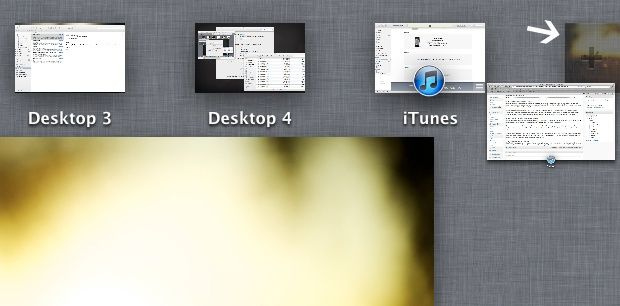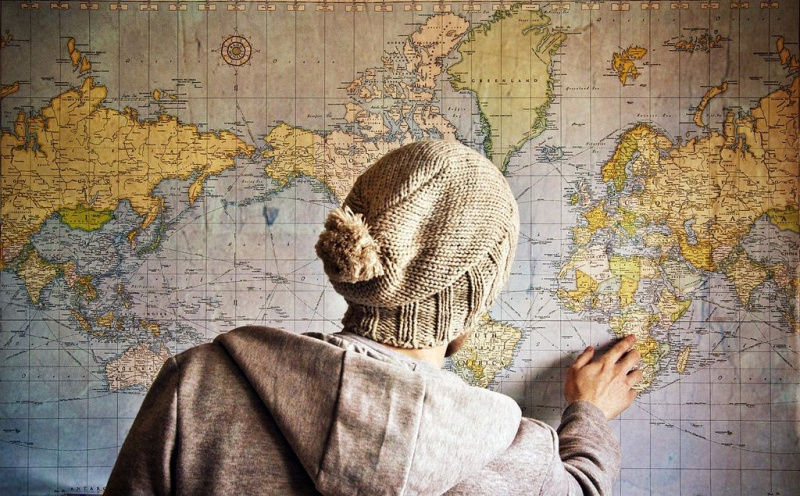15 funzionalità segretamente nascoste di Mac che probabilmente non saprai se ti mancherà
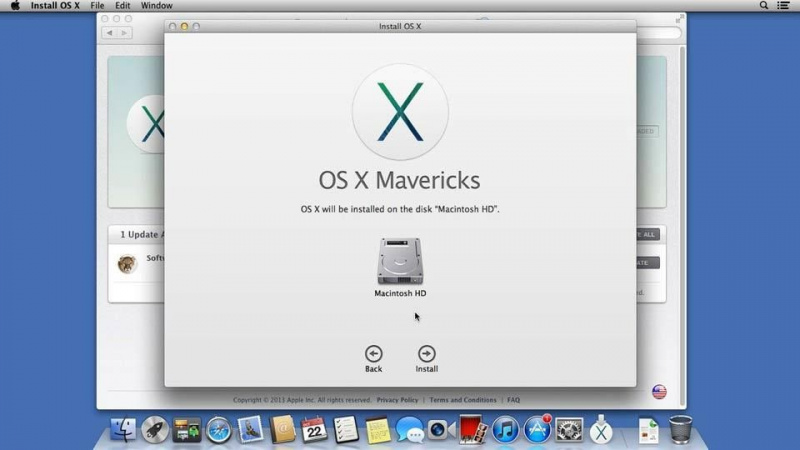
Mac OS X ha diverse caratteristiche sorprendenti che sono nascoste all'utente. Se utilizzi il Mac da un paio d'anni, siamo sicuri che ti saresti imbattuto in alcune funzionalità nascoste del Mac. Molti utenti non sono a conoscenza di queste funzioni segrete del Mac anche dopo diversi anni di utilizzo di Mac OS X. In questo articolo abbiamo raccolto 15 funzioni Mac utili e meno conosciute che sicuramente ti sorprenderanno.
Unisci cartelle
È possibile unire facilmente i contenuti di due cartelle con nomi identici, ma trascinando una cartella su un'altra viene visualizzato il messaggio di dialogo Sostituisci. Quindi, il trucco per unire due cartelle è usare Opzione – Trascinamento la cartella che richiede un'ulteriore scelta per unire le cartelle. Verrà creata una cartella contenente i contenuti delle cartelle di origine e di destinazione.
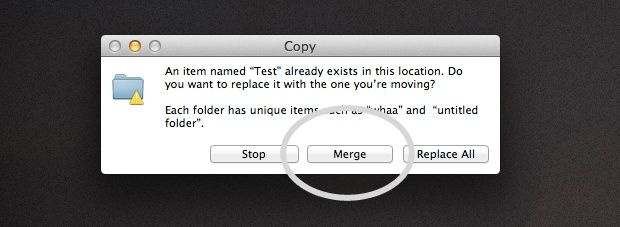
Crea una firma in anteprima
È facile aggiungere una firma al documento in Mac. Apri il documento in anteprima e apri la barra degli strumenti Annotazioni. Fare clic sul pulsante Firma e scegliere il Crea firma da iSight integrato opzione. Segui le istruzioni sullo schermo per aggiungere una firma al documento. Puoi anche salvare la tua firma per un uso futuro.
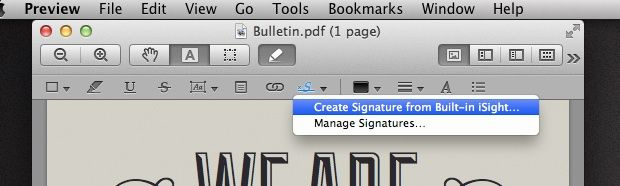
Accesso rapido al dizionario
Puoi accedere rapidamente al dizionario nei sistemi Mac con queste opzioni di collegamento. Nella versione precedente di Mac OS, utilizzare ⌘^ D per far apparire la definizione del mondo mentre si passa sopra la parola. Puoi trovare la definizione di una parola toccando due volte con tre dita nella versione Lion. L'accesso rapido al dizionario aiuta gli utenti a trovare immediatamente i significati delle parole nascoste.Pubblicità
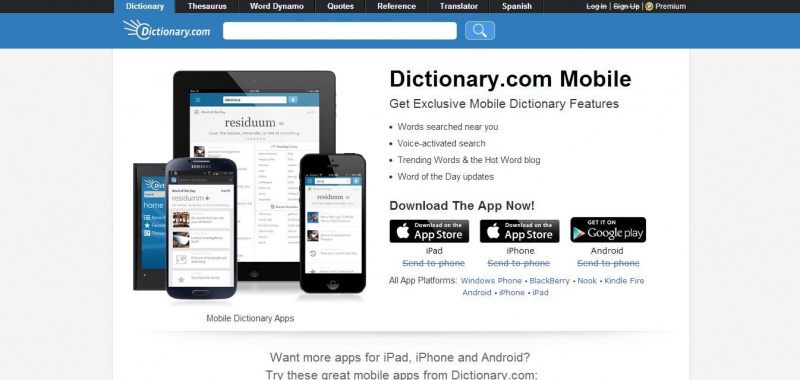
Ripristino delle barre di scorrimento
Le barre di scorrimento per impostazione predefinita sono nascoste nella versione Lion e sono visibili solo quando un utente inizia a scorrere la pagina. Questo potrebbe creare confusione a volte e quindi molti utenti preferiscono avere le barre di scorrimento attive. Puoi avere le barre di scorrimento sempre visibili modificando l'impostazione predefinita. Vai a Preferenze di Sistema, sotto Categoria Generale; Selezionare Sempre sotto Mostra barre di scorrimento opzione.
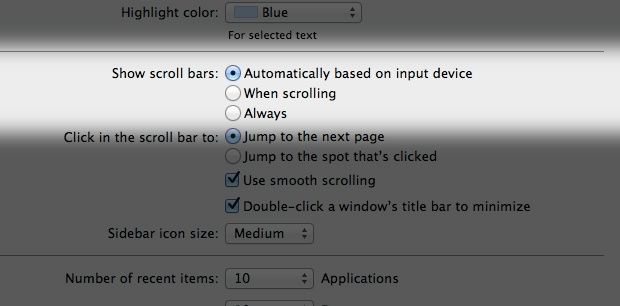
Supporto emoji incorporato
È estremamente facile inserire emoticon in Mac OS X. Viene fornito con un'emoji incorporata che consente agli utenti di inserire caratteri speciali. Premi ctrl + ⌘ + spazio per aprire la finestra. Questa finestra contiene un elenco completo di caratteri speciali. Puoi scegliere i caratteri speciali e le emoticon di cui hai bisogno da questa finestra.
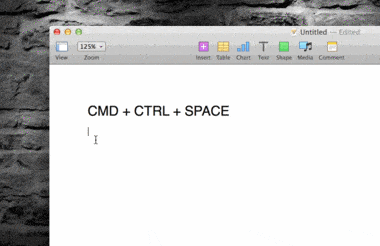
Conversione vocale in testo
La dettatura in Mac OS funziona benissimo. Puoi convertire la tua voce in testo premendo due volte il tasto funzione (fn) e iniziare a parlare. La tua voce viene convertita in testo quando premi il tasto funzione (fn) ancora una volta. L'OS X digita mentre parli.Pubblicità
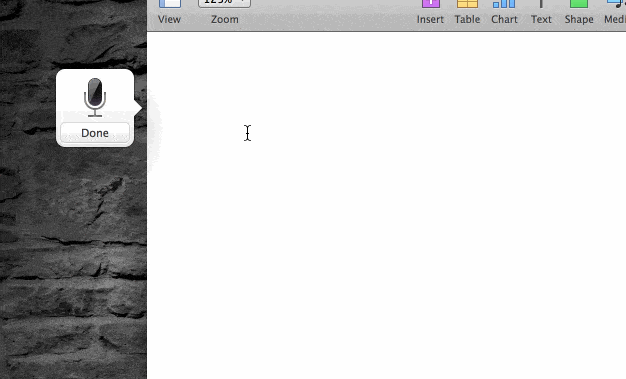
Facile controllo del volume e della luminosità
Con questa scorciatoia, il controllo del volume e della luminosità può essere ottenuto abbastanza facilmente. Tieni premuti + ⌥ insieme per modificare la luminosità in piccoli incrementi. Puoi modificare il controllo del volume senza influire sul controllo della luminosità semplicemente tenendo premuto il tasto ⇧.
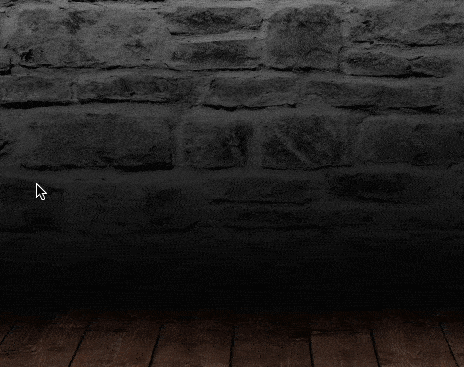
Completamento automatico di parole
Hai problemi con l'ortografia? Questa funzione nascosta ti aiuterà a scrivere correttamente le parole difficili mentre digiti in iChat o TextEdit. stampa F5 o Opzione + Esc per visualizzare un menu di completamento automatico che fornisce un elenco di possibili ortografie per la parola che hai iniziato a digitare. Questa funzione è estremamente utile quando si digitano documenti ufficiali.
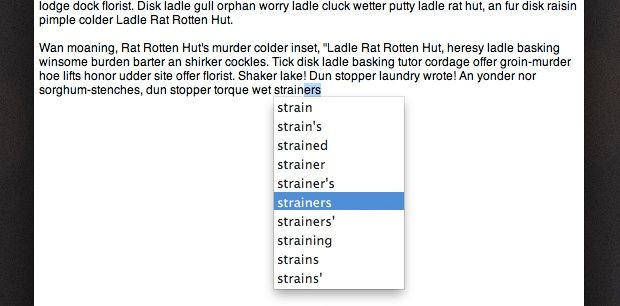
Duplicazione rapida del file aperto
Molte app su Mac non hanno l'opzione Salva con nome per duplicare un file aperto. C'è un modo per ottenere la duplicazione di un file aperto senza aprire il menu File. Fare clic sul nome del file in alto. Questo fa cadere un menu di opzioni. Fare clic sull'opzione Duplicare che consente di replicare il file.Pubblicità
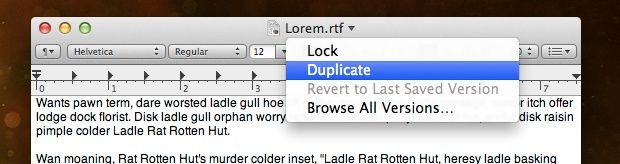
Angoli caldi
Questa funzione ti consente di attivare determinati eventi toccando l'angolo dello schermo. È possibile abilitare l'impostazione degli hot corner accedendo a Preferenze di Sistema -> Desktop e screen saver -> Scheda Screen Saver -> Hot Corners. È una funzione molto utile che ti consente di disabilitare lo screensaver, avviare il centro notifiche e aprire le applicazioni.
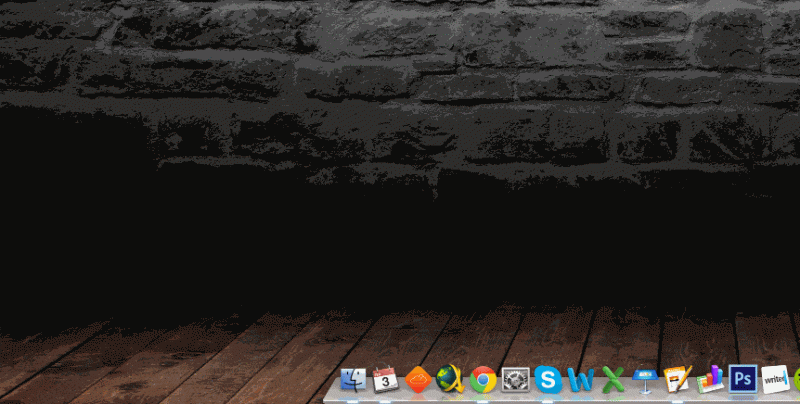
Chiudi le app in esecuzione
Le app in esecuzione occupano molto spazio sulla RAM e rallentano il sistema. Ecco una soluzione rapida per chiudere le app in esecuzione su Mac. Tieni semplicemente premuto ⌘ + tab e continua a tenere premuto ⌘ e sfogliare tutte le app aperte. Quando raggiungi l'app da cui vuoi uscire, premi Q. Se vuoi nascondere l'app, premi H.
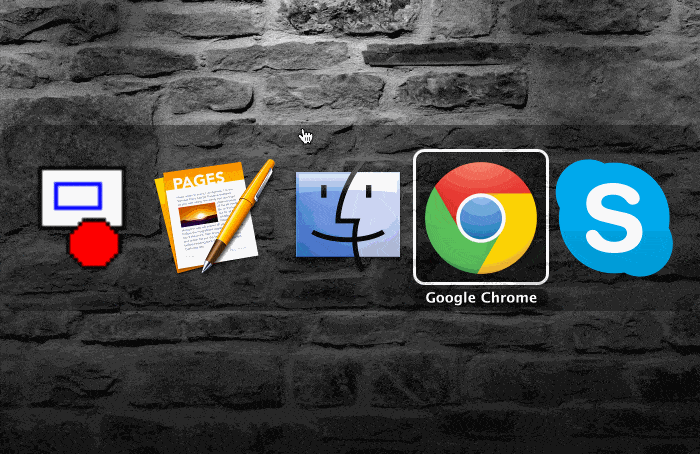
Spegni le notifiche
Apri il tuo Centro notifiche e scorri verso il basso la barra di caricamento laterale fino a trovare la funzione di attivazione/disattivazione Non disturbare. Accendilo e non riceverai nessuna notifica per un giorno. È un modo conveniente per concentrarsi sul proprio lavoro senza essere disturbati dalle notifiche che compaiono abbastanza spesso. Puoi anche programmare l'attivazione della funzione Non disturbare per un determinato periodo di tempo o per un evento particolare. Ad esempio, è possibile disattivarlo quando il display viene duplicato su un'uscita del proiettore.Pubblicità
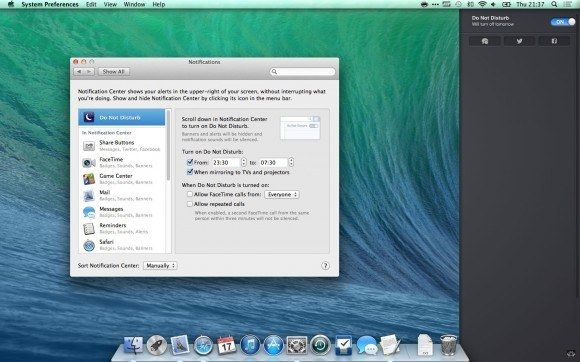
Elimina app in Launchpad
L'eliminazione di app utilizzando Launchpad è un modo semplice per ripulire le vecchie app. Apri l'interfaccia Launchpad e tieni premuto Opzione per avviare la modalità di oscillazione in stile iOS. Questo attiverà le icone di chiusura sulle app installate tramite Mac App Store. Puoi fare clic sull'icona a forma di croce per eliminare le vecchie app inutilizzate dal sistema.
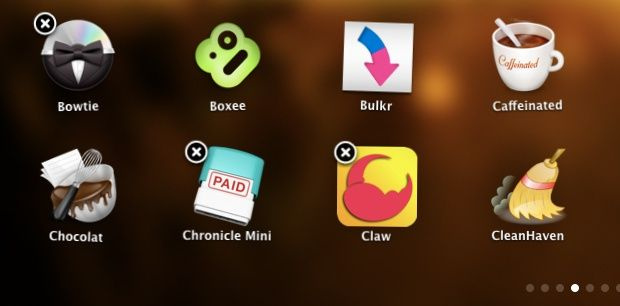
Anteprima dei file
L'anteprima dei file è davvero semplice con questo trucco. Tieni premuta la barra spaziatrice quando selezioni un file per visualizzarne l'anteprima. Puoi anche visualizzare in anteprima file di immagini e video con questa opzione. È possibile passare da un file all'altro durante l'anteprima premendo i tasti freccia.
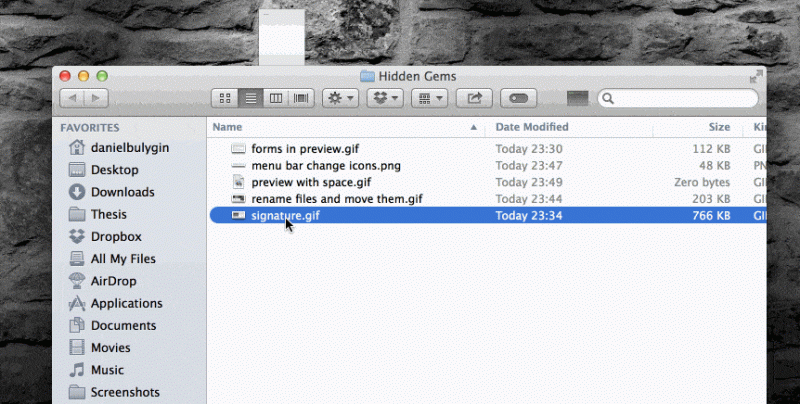
Crea un nuovo desktop
Mission Control è una nuova fantastica funzionalità di Lion. In Mission Control, puoi creare facilmente un nuovo desktop. Una scheda '+' appare in alto a destra mentre passi il mouse in Mission Control. Se vuoi spostare una finestra su un nuovo desktop, puoi trascinarli nella scheda '+'. Puoi avere un desktop dedicato semplicemente trascinando e rilasciando le finestre in questa scheda.Pubblicità